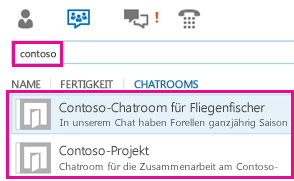Sie können im Lync-Hauptfenster nach einem beliebigen Chatroom, einen Chatroom, bei dem Sie Mitglied sind, suchen oder einen Chatroom in der Ansicht "Chatrooms" verfolgen.
Hinweis: Wenn der Besitzer eines Chatrooms Sie als Mitglied hinzugefügt hat, können Sie Nachrichten im Chatroom veröffentlichen und den Verlauf und die Teilnehmer anzeigen. Chatrooms, denen Sie folgen, sind Chatrooms, die Lync für Sie aktiv auf neue Aktivitäten überwachen soll. Um einem geschlossenen Chatroom zu folgen, müssen Sie Mitglied sein.
Suchen nach einem Chatroom
Suchen Sie in Lync, um Folgendes zu finden:
-
Einen Chatroom, bei dem Sie Mitglied sind oder dem Sie folgen
-
Einen Chatroom, dem Sie beitreten oder folgen möchten
-
Alle offenen und geschlossenen Chatrooms zu einem Thema, das Sie interessiert
-
Klicken Sie im Hauptfenster von Lync auf das Symbol Chatrooms.
-
Geben Sie im Suchfeld den Namen eines Chatrooms oder ein Stichwort ein. Während der Eingabe werden Chatrooms, deren Namen der Suchzeichenfolge entsprechen, im Listenanzeigebereich Chatrooms angezeigt.
Hinweis: Die Suchergebnisse enthalten alle offenen Chatrooms, die Ihre Suche betreffen, sowie auf die Suche bezogene geschlossene Chatrooms, d. h. Räume, die nur für Mitglieder verfügbar sind. Informationen zum Erwerben der Mitgliedschaft bei einem geschlossenen Chatroom finden Sie unter Beitreten zu einem Lync-Chatroom. (Bei einer dritten Art von Lync-Chatrooms ist die Datenschutzeinstellung auf 'geheim' festgelegt, daher werden sie nicht in Suchergebnissen angezeigt.)
Suchen eines Chatrooms, bei dem Sie Mitglied sind oder den Sie verfolgen möchten
Gehen Sie wie folgt vor, um einen Chatroom zu finden, zu dem Sie gehören oder kürzlich eingeladen wurden bzw. dem Sie folgen:
-
Klicken Sie im Hauptfenster von Lync auf das Symbol Chatrooms
-
Führen Sie eine der folgenden Aktionen aus:
-
Zum Suchen eines verfolgten Raums zeigen Sie die Registerkarte Verfolgt an.
-
Zum Suchen eines Chatrooms, bei dem Sie Mitglied sind, an dem Sie aber noch nicht teilgenommen haben, klicken Sie auf die Registerkarte Neu.
-
Öffnen eines Chatrooms
Öffnen Sie den gefundenen Chatroom durch eine der folgenden Aktionen:
-
Doppelklicken Sie an beliebiger Stelle in der Chatroomauflistung.
-
Zeigen Sie auf das Symbol Chatroom